Comment ajouter des livres audio sur iTunes : c'est facile ! En savoir plus ici!
Audible est l'une des meilleures plates-formes pour parler de streaming de livres audio. Avec les millions de titres que cette application a et d'innombrables avantages et avantages, chaque abonné appréciera sûrement de l'utiliser. Plusieurs utilisateurs et abonnés Audible utilisent également l'application iTunes comme lecteur multimédia. Et, la plupart d'entre eux voudraient intégrer les deux plates-formes pour une expérience de streaming de livres audio incroyable. C'est l'une des raisons pour lesquelles ils continuent à chercher un moyen comment ajouter des livres Audible à iTunes.
Plus encore, certains utilisateurs préfèrent également écouter des livres audio Audible via iTunes plutôt que l'application Audible elle-même. Il y a aussi des fanatiques d'Audible qui ont des livres audio autres que ceux d'Audible qu'ils ont, et ils pourraient envisager de les stocker tous au même endroit - ce qui est possible s'ils utilisent l'application iTunes. Un autre bon avantage d'avoir vos livres audio Audible ajoutés à votre bibliothèque iTunes est que vous pourrez y accéder sur vos autres appareils iOS sans avoir besoin d'installer l'application Audible !
Vous vous demandez et cherchez un guide sur la procédure à suivre pour ajouter des livres Audible à iTunes ? Si vous êtes très intéressé à connaître le processus d'ajout de livres Audible à iTunes, restez à l'écoute en lisant cet article.
Contenu de l'article Partie 1. Audible fonctionne-t-il avec iTunes ?Partie 2. Comment ajouter des livres audibles à iTunes sous Windows ?Partie 3. Comment ajouter des livres audibles à iTunes sur Mac ? Partie 4. Comment ajouter des livres audio sans limite ?Partie 5. Résumé
Partie 1. Audible fonctionne-t-il avec iTunes ?
Avant de nous diriger enfin vers les moyens d'ajouter des livres Audible à iTunes, il doit d'abord être clair si les livres audio Audible fonctionneront sur l'application iTunes.
Heureusement, la réponse à ce qui précède est positive. Oui! Vous pouvez les lire via votre application iTunes mais vous devez d'abord faire l'autorisation de votre compte Audible. Vous pouvez le faire sur vos ordinateurs Windows et Mac. Vous pouvez consulter ci-dessous les procédures détaillées.
Pour les utilisateurs de PC Windows
Étape 1. Sur votre navigateur, rendez-vous sur site officiel d'Audible et connectez-vous avec votre compte. Après cela, dirigez-vous vers votre "Bibliothèque". Choisissez un livre audio à télécharger et appuyez simplement sur le bouton "Télécharger" à côté de celui-ci.
Étape 2. Une fenêtre pop-up apparaîtra après le téléchargement du livre audio choisi. Cela vous demandera "d'autoriser votre ordinateur". Cliquez simplement sur le bouton "OK".
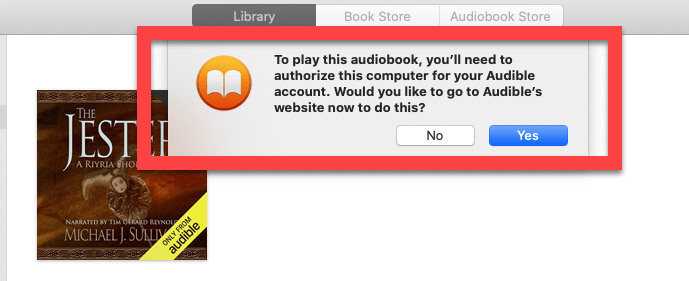
Étape 3. Entrez toutes les informations requises - toutes les informations d'identification de connexion.
Étape 4. Maintenant, pour voir où se trouvent les fichiers téléchargés, rendez-vous simplement dans la section "Livres audio" d'iTunes ("Livres").
Pour les utilisateurs de PC Mac
Si vous utilisez un PC Mac, il vous suffit de suivre presque la même procédure soulignée précédemment pour les utilisateurs d'ordinateurs Windows.
Il vous suffit d'autoriser l'autorisation et de fournir les informations d'identification de votre compte Audible. Pour enfin terminer, il vous suffit de cliquer sur le lien bleu avec ce "Cliquez ici pour terminer votre activation!" option.

Puisque vous avez déjà autorisé votre ordinateur, vous pouvez maintenant découvrir le processus d'ajout de livres Audible à iTunes.
Partie 2. Comment ajouter des livres audibles à iTunes sous Windows ?
Si vous utilisez un ordinateur Windows, vous disposez de deux options ou processus pour ajouter des livres Audible à iTunes que vous pouvez consulter et essayer. Bien sûr, nous discuterons de chacun en détail dans cette partie de l'article.
Méthode #1. Utilisez l'application "Livres audio d'Audible"
Si vous n'êtes pas encore au courant, Audible propose cette application "Livres audio d'Audible" qui peut être utilisée par les propriétaires de PC Windows. Il s'agit d'une excellente application qui peut vous aider à ajouter facilement des livres Audible à iTunes.
Si vous essayez d'utiliser cette option, vous pouvez vous référer à la procédure en 4 étapes ci-dessous que vous pouvez utiliser comme référence.
Étape 1. Sur votre PC Windows, dirigez-vous simplement vers le Store pour obtenir cette application "Audiobooks from Audible". Installez-le et lancez-le car c'est ce que vous utiliserez pour télécharger les livres audio Audible que vous souhaitez transférer vers votre bibliothèque iTunes.
Étape 2. Vous devez maintenant ouvrir l'application Audible sur votre PC. Cochez le bouton "Bibliothèque". Tous vos livres audio devraient alors être chargés dans la fenêtre de droite.
Étape 3. Recherchez le livre audio spécifique que vous souhaitez déplacer vers iTunes et cochez simplement l'icône "trois points" à côté de celui-ci. Les options s'afficheront sur votre écran. Parmi ceux-ci, sélectionnez le menu "importer dans iTunes".

Étape 4. Il faut se souvenir de la procédure d'autorisation que nous avons partagée dans la première partie de cet article. Cela sera nécessaire si vous devez effectuer ce processus pour la première fois.
Une fois que vous avez accompli ce qui précède, vous remarquerez que les livres audio Audible choisis seront importés immédiatement dans votre bibliothèque iTunes.
Méthode #2. Utilisez le "Gestionnaire de téléchargement Audible"
Comme nous l'avons mentionné précédemment, les utilisateurs de PC Windows ont deux options en ce qui concerne le processus d'ajout de livres Audible à iTunes. La seconde est avec l'utilisation du "Audible Download Manager ».
Lorsque vous utilisez cette option, vous devez également effectuer un processus en 4 étapes. Ce qui suit vous montrera les détails relatifs à chaque étape que vous avez à faire.
Étape 1. Vous devez d'abord avoir le gestionnaire de téléchargement Audible sur votre PC Windows. Une fois que vous l'avez installé avec succès, cliquez sur l'option "Paramètres généraux". Recherchez le menu "Après le téléchargement, importez les fichiers dans". Assurez-vous qu'en dessous, vous avez choisi "iTunes".

Étape 2. Sur le site Web d'Audible, connectez-vous à votre compte. Trouvez le livre audio à télécharger et appuyez sur le bouton "Télécharger" à côté de celui-ci.

Étape 3. Comme nous l'avons mentionné dans la section précédente, il vous sera demandé d'autoriser votre ordinateur à poursuivre le processus. Effectuez le processus d'autorisation au besoin. Après cela, les livres audio que vous aviez choisis auparavant seront ajoutés avec succès à votre bibliothèque iTunes.
Étape 4. S'il y avait des problèmes au cours du processus d'importation, n'oubliez pas que vous pouvez effectuer le téléchargement manuellement. Il vous suffit d'ouvrir votre application iTunes, de cocher le bouton "Fichier", puis l'option "Ajouter un fichier à la bibliothèque" ensuite. Par défaut, les fichiers seront enregistrés à cet emplacement : C:\Users\Public\Documents\Audible\Downloads. Essayez de mettre en surbrillance un livre audio téléchargé, puis appuyez sur le bouton "Ouvrir". Le fichier sera alors importé instantanément.
Ce qui précède est le processus d'ajout de livres Audible à iTunes à l'aide du gestionnaire de téléchargement Audible pour les utilisateurs de PC Windows.
Bien sûr, les propriétaires de PC Mac ne devraient pas être tristes car nous avons également une procédure détaillée sur la façon d'ajouter des livres Audible à iTunes à l'aide de Mac. La troisième partie traitera de ce sous-thème.
Partie 3. Comment ajouter des livres audibles à iTunes sur Mac ?
Comme nous l'avons mentionné, vous pouvez également ajouter des livres Audible à iTunes si vous utilisez un ordinateur Mac. Il vous suffit de suivre la procédure ci-dessous.
L'avantage d'utiliser un PC Mac est que, contrairement aux utilisateurs de PC Windows, vous avez la possibilité de télécharger directement les livres audio à partir du site Audible ou via l'application Audible sur votre Mac.
Étape 1. Sur l'application Audible de votre ordinateur Mac, accédez à la section "Bibliothèque", puis recherchez le livre audio que vous souhaitez déplacer vers votre bibliothèque iTunes. Dans le menu "Autres actions", appuyez sur l'option "Télécharger". Le fichier .aax sera alors téléchargé.

Étape 2. Une fois le téléchargement effectué avec succès, vous avez la possibilité d'accéder ou d'ouvrir le fichier via l'application iTunes ou d'ajouter manuellement le fichier à votre bibliothèque iTunes. Il vous suffit de lancer l'application iTunes, de cocher le bouton "Fichier", puis le menu "Ajouter à la bibliothèque". Ouvrez le dossier dans lequel vous avez téléchargé le livre.

Étape 3. Encore une fois, il vous sera demandé d'autoriser votre ordinateur si vous ne l'avez pas encore fait. Si l'authentification à deux facteurs a été activée sur votre compte, vous aurez besoin du code pour poursuivre ce processus. Mais encore une fois, le processus d'autorisation est trop facile à faire. Vous pouvez toujours revenir à la première partie au cas où vous oublieriez quelque chose.
Partie 4. Comment ajouter des livres audio sans limite ?
Les procédures ci-dessus sur la façon d'ajouter des livres Audible à iTunes que nous avons partagées dans les parties précédentes fonctionneront si vous ne regardez que ces livres audio sur votre compte Audible. Et si vous receviez des titres de vos amis qui ont des comptes auxquels vous n'avez pas accès ? Ou, que se passe-t-il si vous avez perdu les informations de votre compte Audible ? Que devrais tu faire? Pouvez-vous toujours ajouter des livres Audible à iTunes ?
Il est très important de partager que les livres audio Audible sont des fichiers protégés. Ainsi, en dehors des scénarios ci-dessus, cela semble également être un dilemme majeur pour la plupart des utilisateurs. En fait, vous pouvez ajouter des livres Audible à iTunes sans rencontrer de problèmes ou de limitations. En fait, vous pouvez également y accéder sur n'importe quel appareil ou lecteur multimédia que vous aimez. Bien sûr, la protection que nous avons mentionnée précédemment doit être supprimée en premier. Mais comment pouvons-nous faire cela ?
Lorsque vous naviguez sur le Web et recherchez des recommandations, vous verrez de nombreuses suggestions et résultats relatifs à ce sujet "comment ajouter facilement des livres Audible à iTunes". Mais vous n'avez pas à perdre votre temps à lire tout cela. Vous pouvez simplement essayer d'utiliser ceci TunesFun Convertisseur audible.
Il s'agit d'une application professionnelle qui peut facilement faire le suppression de la protection DRM de l'Audible fichiers de livres audio. De plus, vous pouvez l'utiliser pleinement pour convertir les fichiers dans des formats tels que MP3, AAC, FLAC, M4A et d'autres formats de sortie pris en charge, afin que vous puissiez partagez des livres audio Audible avec vos amis ou votre famille.
Avec une vitesse de conversion 60 fois plus rapide que celle d'autres applications, vous pouvez vous assurer que les fichiers seront facilement disponibles pour le streaming en quelques minutes seulement. De plus, les balises ID3 des fichiers Audible seront conservées afin que vous n'ayez pas à vous soucier de la perte de données. L'ensemble de la conversion est totalement sans perte et la qualité des fichiers ne sera donc pas menacée.
Avec l'interface facile ce TunesFun Audible Converter a, vous pouvez facilement effectuer la procédure de conversion et de suppression de DRM. Voici un guide.
Étape 1. Installez ceci TunesFun Audible Converter sur votre ordinateur Windows ou Mac. Lancez-le après l'installation réussie. Sur la page principale, commencez simplement à ajouter les fichiers de livres audio Audible à convertir et à traiter.

Étape 2. Choisissez le format de sortie et le dossier de sortie à utiliser. Il existe également d'autres paramètres de sortie qui peuvent être modifiés à votre guise.

Étape 3. Cette application professionnelle lancera le processus de conversion et de suppression des DRM une fois que le bouton "Convertir" (qui se trouve en bas de l'écran) aura été coché.

L'ensemble du processus ne durera que quelques minutes car ce convertisseur professionnel fonctionne assez rapidement. Une fois disponible sur le dossier de sortie défini à l'étape 2, vous pouvez simplement ouvrir le fichier et le diffuser même sur n'importe quel appareil ou lecteur multimédia que vous souhaitez utiliser ! Ce sont déjà des fichiers sans DRM donc des erreurs ne se produiront sûrement pas !
Partie 5. Résumé
Comme vous avez fini de lire cet article, nous sommes heureux que vous connaissiez déjà les différentes méthodes permettant d'ajouter des livres Audible à iTunes. Pour les utilisateurs de Windows, vous pouvez essayer deux options - en utilisant l'application "Livres audio d'Audible" ou le gestionnaire de téléchargement Audible, tandis que les utilisateurs de Mac peuvent effectuer l'importation directement. Ce sont en effet de bonnes méthodes mais si vous souhaitez éviter toute limitation, fiez-vous simplement à des applications professionnelles comme celle-ci TunesFun Convertisseur audible!
Laissez un commentaire